ai中绘制了一个圆形,想要给圆形变形,该怎么调节呢?下面我们就来看看详细的教程。
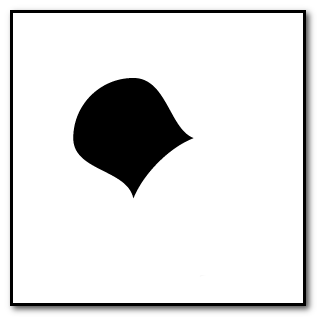
1、启动AI软件,新建画布;选择椭圆工具,填充颜色设置为黑色,按SHIFT键,在画布上画出一个正圆。
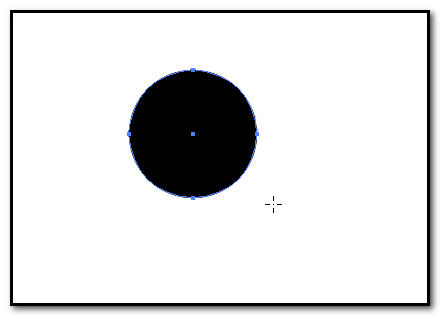
2、这时,圆边缘有四个点;如果,我们直接就用“直接选择工具”点其中一个点进行变形操作的话,我们看到是不能做到的,只能把圆给移动。
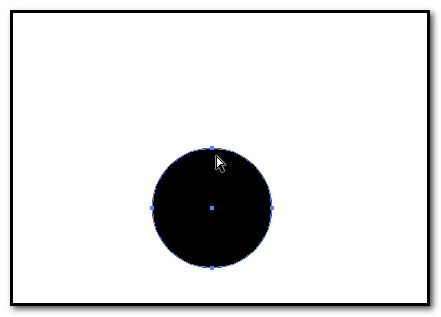
3、我们用“直接选择工具”白色箭头,把圆给框选下,这时,圆边缘的四个点显出了手柄来。
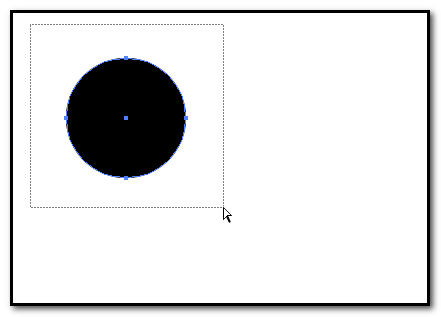
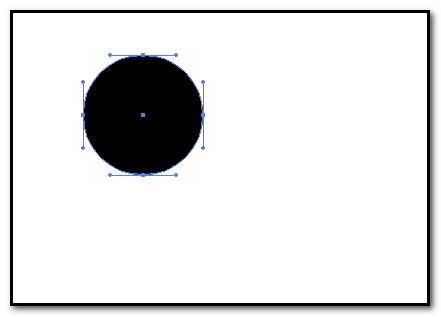
4、假设,我们要把右边这个点两侧向内凹,点的位置呈尖突形状。那么,我们可以 这样操作。左手按住ALT键,右手 控制鼠标点住手柄其中一端,往内推,
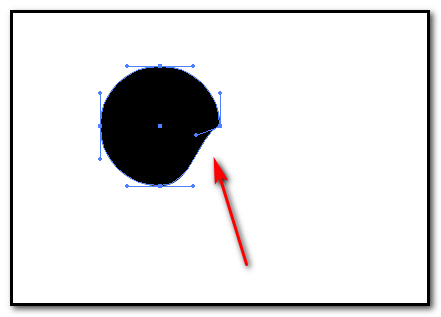
5、然后,再按ALT键,右手控制鼠标点住手柄另一端,又往内推。这时,右边这个点所在之处就成了一个尖突形状。
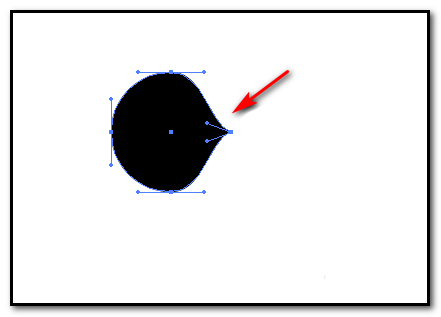
6、想要修改下尖突形状,鼠标点住其中一端手柄进行拖拉来调节。用上述同样的操作方法,把其它的点所在之处都变形成类突状。
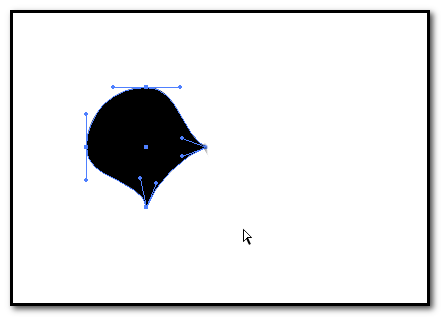
7、所有变形操作完成后,鼠标在空白位置点下,点与手柄都已不见。由一个圆变形成如图中所示的形状,操作完毕。
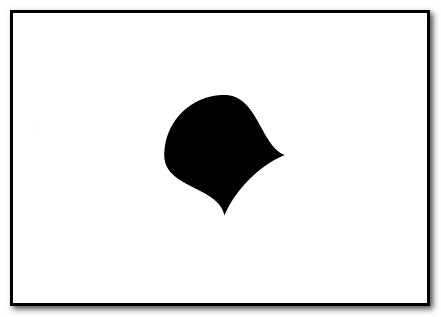
以上就是ai绘制圆形并变形的教程,希望大家喜欢,请继续关注脚本之家。
相关推荐: